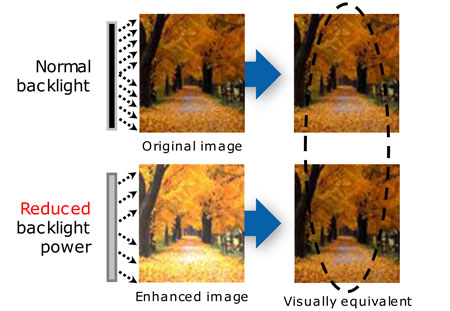- Подразделение Intel выпустило версию Android, оптимизированную под чипы Intel (c поддержкой UEFI)
- Процессор для планшетов — поговорим о Bay Trail
- Строим Android x86
- Установка окружения для сборки
- Загрузка дерева исходных кодов
- Загрузка файлов
- Сборка ядра
- Построение Android
- Настройка VirtualBox
- Эмулятор Jelly Bean
- Процессор интел для андроид
Подразделение Intel выпустило версию Android, оптимизированную под чипы Intel (c поддержкой UEFI)
Команда разработчиков из Open Source Technology Center компании Intel представила предварительную версию Android, оптимизированную под соответствующие чипы Intel. Другими словами, появилась версия Android, которую можно запустить на десктопном ПК, ноутбуке или планшете, на которых вы обычно работаете с Windows. Кроме того, есть и инструмент, позволяющий запускать и Windows 8, и Android на одном и том же компьютере.
Последняя версия «оптимизированного» дистрибутива Android поддерживает и UEFI Boot, и это важно, поскольку ПК с Windows 8 обычно распространяются с UEFI вместо обычного BIOS. Правда, разработчики решили заодно исключить, если так можно выразиться, старое «наследие» BIOS, так что на старых версиях ПК запустить Android не получится.
Но это не значит, что вы не сможете запустить Android на компьютерах с чипами x86. Для этого есть другой проект, Android-x86 project.
Последняя версия Android от Intel включает также и интерактивный установщик, поддержку dual boot с Windows 8 и прочие интересные вещи. Android-4.2.2_r1-ia0 основан на версии Android 4.2.2 Jelly Bean и использует ядро Linux 3.8.
Работа над дистрибутивом продолжается, поскольку работать еще действительно есть над чем. Bluetooth, к примеру, еще не работает, и само ПО тоже порой глючит. Пока что рано говорить, например, о возможности альтернативного использования Android-4.2.2_r1-ia0 вместо той же Windows 8.
Последнюю версию дистрибутива можно скачать здесь, а инструкцию по загрузке установщика на флешку и дальнейшей установке дистрибутива на ПК — вот здесь.
Источник
Процессор для планшетов — поговорим о Bay Trail

Потихоньку подходит к концу 2013 год; новый, 2014, Intel готовится встретить с новым поколением процессоров (точнее, SoC) Atom для мобильных устройств и ПК под кодовым названием Bay Trail. В этом посте мы сравним новые чипы с предыдущим поколением и посмотрим, насколько они продвинулись вперед. Больше всего нас, конечно интересуют потребительские характеристики – насколько лучше и веселее будет нам жить с Bay Trail?
Семейство процессоров Bay Trail состоит из трех групп. Процессоры с буквой N ( N3000 -«Pentium» и N2000 -«Celeron») предназначены для ноутбуков, с буквой J (J2000 и J1000) – для настольных ПК. Нас же более всего будут интересовать те, что с буковкой Z – для планшетов. Здесь также имеется две серии: Z3700 – четырехядерники для планшетов под Windows и Android и двухядерные Z3600 для Android планшетов. Все процессора выполнены по 22-нм tri-gate технологии.
Рассмотрим, что представляют из себя процессоры серии Intel Atom Z3000. Их основные характеристики таковы:
- 4 ядра/4 потока, 2 Мб L2 кэша; неупорядоченное (out of order) исполнение инструкций
- Intel Burst (о ней мы поговорим ниже);
- поддержка 64-битных ОС;
- новые для Atom векторные инструкции SSE4.1;
- поддержка двухканальной памяти LPDDR3-1067 (максимум 4 Гб);
- графическое ядро Intel HD Graphics с такой же архитектурой, как и у Intel GPU в процессорах Core, — 4 исполнительных устройства (8 потоков в каждом);
- динамическая частота графического ядра, аппаратное ускорение кодирования/декодирования;
- новые технологии виртуализации и безопасности.
Общая архитектура чипа приведена на рисунке ниже (кликабельно).
Для наглядности сделаем сравнительную табличку характеристик платформы предыдущего поколения Clover Trail+( Atom Z2760) и Bay Trail. Наиболее принципиальные изменения обведены синим.
Традиционно для этого года, особенно много улучшений мы видим в графической части. Тем более, что она теперь принципиально одинакова для Intel Core и Intel Atom. У графического ядра, разделяющего тепловую мощность с ЦПУ, появился турбо режим. DirectX11 и OpenGL ES 3.0 API теперь доступны и на планшетах! Поддерживаются дисплеи высокого разрешения (вплоть до 2560×1600).
Аппаратное кодирование HD H.264 теперь может выполняться с самыми высокими профилями качества, энергопотребление при этом осталось небольшим. Также частично ускоряется аппаратно кодирование MPEG2. Расширился список аппаратно декодируемых медиа форматов: H.264, VC1, MPEG2, MVC, VP8, MPEG-4/H.263, MJPEG.
Тестирование показало, что аппаратное транскодирование 1080p24@ 23Mbps выполняется при том же качестве на новой платформе Intel в 3 раза быстрее, чем на iPhone 5!

Аппаратная фильтрация шумов — до применения фильтра и после
Подсистема видеовывода имеет гибкую двойную конфигурацию, включающую в себя два цифровых интерфейса DDI.
Для экономии энергии дисплей использует технологию Intel Display Power Saving Technology (Intel DPST) – осветление и улучшение выводимой картинки, за счет которого удается уменьшить яркость подсветки. Уменьшение энергопотребления дисплея в результате составляет 20-50%.
Комбинированный контроллер памяти Bay Trail умеет работать как с DDR3L-RS, так и с LPDDR3. Поддерживается двухканальная память, применяются агрессивные алгоритмы энергосбережения. Пропускная способность памяти в Bay Trail в два раза превышает таковую у Clover Trail!

Сравнение скорости памяти. Здесь (CLT+) = Clover Trail+, BYT = Bay Trail
Новый модуль камеры позволяет снимать видео 1080p60, оснащен цифровым стабилизатором. Разработчикам удалось добиться минимальной задержки при фото съемке. Модуль позволяет подключить две камеры с матрицами от 8 до 13 Мпикс. Сравнение с Clover Trail, очевидно, в пользу нового поколения
| Clover Trail | Bay Trail | |
|---|---|---|
| Съемка видео | 1080p30 | 1080p60 |
| Двойная видеосъемка | Не поддерживается | Обе 1080p30 |
| Фото во время видеосъемки | Не поддерживается | Фото выского разрешения |
| Цифровая стабилизация | По двум осям | По четырем осям (+ вращение) |
Очень много сделано для увеличения энергоэффективности платформы. И на одном из первых мест здесь — технология Intel Burst Technology 2.0, позволяющая ядрам работать быстрее стандартной рабочей частоты, если при этом не нарушаются эксплуатационные ограничения по температуре, потреблению и т.д. Таким образом, одно ядро может забирать спорадическую нагрузку с других, сокращая общее энергопотребление. В новой версии Intel Burst распределение нагрузки может происходить не только между вычислительными ядрами, но и графическими, а также подсистемой обработки изображения с камеры и дисплеем.
Анимированная диаграмма ниже показывает принцип работы технологии:
Более тонкий техпроцесс, оптимизация архитектуры и новые технологии позволили добиться 2-6.5 кратного увеличения производительности процессора (в зависимости от приложения) при значительном снижении потребления. Это означает, что в 2014 году мы увидим мощные, долгоиграющие мобильные устройства на платформе Intel — по прогнозам разработчиков, реально говорить о 8-10 часах проигрывания видео для Bay Trail.
При подготовке поста использовались материалы IDF 2013, автор — Shreekant (Ticky) Thakkar.
Источник
Строим Android x86
Установка окружения для сборки
Для сборки Android потребуется 64 битная версия Linux. Еще один важный момент: обратите внимание на версию GCC, которая установлена на системе. Google поддерживает версию GCC 4.4 и выше. Так же на системе должна быть установлена реализация Java от Oracle.
Установка дополнительных зависимостей для Ubuntu 12.04:
Установите символьную ссылку для устранения конфликта имен:
Загрузка дерева исходных кодов
Установка Repo
Repo — утилита управления репозиториями, упрощающая работу с Git для Android. Более подробную информацию можно прочесть здесь (http://source.android.com/source/version-control.html)
Для установки, инициализации и настройки Repo выполните следующие шаги:
• Убедитесь, что у вас есть директория bin в вашем домашнем каталоге и она прописана в PATH:
• Загрузите Repo скрипт и выставите права на выполнение:
Инициализация Repo клиента
После установки Repo, настройте доступ к репозиториям исходных кодов Android:
• Создайте пустую директорию для исходных файлов и перейдите в нее. Например, это может выглядеть так:
• Запустите скрипт repo init, чтобы обновить версию самого Repo.
Эта команда подключит ветку master из дерева исходных кодов Android. Вы можете указать любую другую, используя ключ -b:
Для просмотра всех доступных веток введите команду:
Нас интересуют наиболее последние версии Android от Google:
- Jelly Bean: remotes/origin/android-4.1.1_r6
- Ice Cream Sandwich: remotes/origin/android-4.0.4_r2.1
Можно выбрать любую на ваш вкус, дальнейшие шаги не будут отличаться. Для демонстрации процесса сборки под VirtualBox возьмем версию Jelly Bean (JB).
В случае успешной инициализации вы увидите сообщение о том, что Repo инициализирован в вашей директории и в ней появится папка .repo
Загрузка файлов
Чтобы загрузить исходные файлы из репозитория в вашу рабочую директорию выполните команду:
Начальная синхронизация может занять больше часа времени.
Сборка ядра
Android разработан прежде всего для устройств, управляемых жестами и он не поддерживает мышь по умолчанию. Поэтому, в качестве примера, пересоберем ядро из исходников с включенной поддержкой мыши.
Создадим директорию для хранения исходников ядра:
Воспользуемся заранее подготовленной версией ядра от Intel:
Перейдем в директорию ядра:
Теперь у нас есть исходники ядра. Нужно модифицировать конфигурационный файл и пересобрать. Чтобы сократить время на полную настройку ядра, воспользуемся конфигурационным файлом, который подготовили для на разработчики. Важный момент — не забывайте указать архитектуру для которой происходит сборка ядра, в нашем случае это x86.
Через несколько секунд загрузится графическое меню настройки ядра. Стрелками «вверх», «вниз» вы можете передвигаться по пунктам меню, «Enter» чтобы зайти в подменю. Все точно так же как с обычным ядром Linux.
Чтобы включить поддержку мыши:
• Зайдите в «Device Drivers»
• Выберите «Input device Support»
• Отметьте «Mice»
Вы можете зайти в подменю «Mice» и посмотреть дополнительные настройки драйверов.
Затем выйдите из меню конфигурации ядра. Это можно сделать с помощью нескольких нажатий на «Esc». Не забудьте сохранить настройки, когда меню конфигурации предложит это сделать.
Сделав необходимые настройки ядра, соберем его. Это не займет много времени, особенно если вы используете многоядерную машину — можете указать опцию команды make: -j N, где N — число ядер (например, для написания статьи использовалась make -j 32).
При успешной компиляции вы увидите сообщение:
Путь до нового ядра указан в последней строке.
Подмена ядра
Путь к ядру, которое будет использовано в сборке для VirtualBox можно определить следующим образом:
Должно вывестись примерно следующее:
Скопируем bzImage по найденному пути:
Построение Android
Установим окружение для сборки:
Теперь все готово к тому, чтобы начать компиляцию исходников Android. Первым шагом необходимо указать цель для сборки:
После выполнения команды вы увидите информацию о предстоящей сборке:
Затем необходимо запустить сборку исходников командой make. Хорошим тоном считается сохранять лог сборки, это можно сделать с помощью утилиты tee.
Процесс сборки может занять значительное время, конкретные цифры зависят от мощности центрального процессора и объема оперативной памяти машины. На системе, которая использовалась для подготовки статьи это заняло около часа. Рекомендуемое число потоков для сборки можно определить из расчета 2GB оперативной памяти на поток.
При успешной компиляции, последняя строка вывода будет содержать путь и размер образа:
Далее необходимо собрать загрузочный образ для VirtualBox:
Если сборка прошла успешно, в консоли должна появиться запись:
Настройка VirtualBox
Эмулятор Jelly Bean
Сборка эмулятора мало чем отличается от сборки версии для VirtualBox. Если у вас уже есть исходные коды, то приступайте к сборке с шага инициализации окружения. Для чистоты эксперимента, будет процесс постройки эмулятора будет изложен с самого начала. Поэтому создадим отдельную директорию для Jelly Bean Emulator и повторим уже знакомые шаги.
Загрузка исходных кодов
Выбор сборки эмулятора
В случае успеха вы увидите:
Пока идет процесс компиляции, скопируем конфигурационный файл и соберем ядро для эмулятора.
Теперь сборка эмулятора завершена.
Самый простой способ запустить его:
Например, можно запустить с только что собранным ядром, с разрешением 480×800, объемом оперативной памяти 512 мегабайт и включенным аппаратным ускорением графики.
Более подробно о возможностях и настройках эмулятора можно прочитать здесь 
Источник
Процессор интел для андроид
Android OS на x86
В этой теме обсуждаются вопросы общие для всех Андроидов на платформе x86, конкретно проект портирования Android-х86, а также его братья, не имеющие отдельных тем обсуждения на нашем форуме.
Android в виртуальную машину | Сайт и Форум проекта Android-х86 | Android от Intel
Вопросы, касающиеся только проектов Phoenix OS , Remix OS x86 и Bliss-x86 , обсуждаются в своих темах.
За работоспособность ваших устройств ответственность несёте исключительно Вы. Задавая вопрос, постарайтесь указать следующую информацию .
- Hardware List — список совместимого оборудования
- Графическое ускорение нормально работает на видеоадаптерах от AMD и Intel (кроме GMA 500, GMA 600, GMA 3600, GMA 3650, т.к. они основаны на PowerVR).
Графика nVidia поддерживается начиная с Android-x86 4.4-R3; новое поколение начинает поддерживаться после выхода следующего. - Ситуация с поддержкой планшетов, Критическое замечание о звуке.
- Чипы, которые реализуют одновременно и WiFi, и Bluetooth работают хуже, чем отдельные.
- Если Вы не нашли в шапке или в листе совместимости версию для вашего компьютера/ноутбука (модификации железа), то следует попробовать разные версии и опытным путём подобрать оптимальную.
- Загрузочную флешку или диск необходимо записать с помощью Rufus, UNetbootin, LiLi, или WinImage. UltraISO использовать не рекомендуется потому, что созданные им флешки мало где грузятся.
Раздел под Android рекомендуется форматировать в ext3 или ext4 (для версии 5.0 Lollipop и новее) чтобы иметь >4ГБ места под свои нужды и избежать проблем с SuperSU и другим софтом. Форматирование раздела лучше произвести до установки Android сторонним ПО (Acronis, GParted, др.): родной установщик не всегда справляется с этой задачей.
title Android-x86 5.1-rc1
kernel /android-5.1-rc1/kernel quiet root=/dev/ram0 androidboot.hardware=android_x86 SRC=/android-5.1-rc1
initrd /android-5.1-rc1/initrd.img
title Android-x86 5.1-rc1 (Debug mode)
kernel /android-5.1-rc1/kernel root=/dev/ram0 androidboot.hardware=android_x86 DEBUG=2 SRC=/android-5.1-rc1
initrd /android-5.1-rc1/initrd.img
title Android-x86 5.1-rc1 (Debug nomodeset)
kernel /android-5.1-rc1/kernel nomodeset root=/dev/ram0 androidboot.hardware=android_x86 DEBUG=2 SRC=/android-5.1-rc1
initrd /android-5.1-rc1/initrd.img
title Windows
rootnoverify (hd0,1)
chainloader +1
Тут default указывает номер пункта, котоый будет выбран автоматически после истечения timeout секунд. root и rootnoverify указывают с какого диска, и с какого его раздела загружать выбраную операционную систему. Как и в случае с default, нумерация начинается с нуля. Параметры загрузки прописываются в конец строки, которая начинается со слова kernel. Такими параметрами можно повлиять на многие аспекты работы Андроида с железом. К примеру настроить работу с внешним монитором.
GRUB 2 — следующая версия GRUB. Разработчики писали GRUB 2 «с нуля», чтобы добиться переносимости и модульности.
Используется в образах Android-x86 для компьютеров с новым UEFI-BIOS.
Может хранить свои настроки в файле grub.cfg либо menu.lst. Обычно этот файл лежит на отдельном системном разделе EFI (ESP). Типичное содержимое:
set timeout=60
set gfxmode=1024×768
terminal_output gfxterm
Источник